PIXUS iP3600の取扱説明書・マニュアル [全112ページ 15.65MB]
ip3600-sg.pdf
http://cweb.canon.jp/.../ip3600-sg.pdf - 15.65MB
- キャッシュ
25238view
112page / 15.65MB
88困ったときにはパソコンの画面にメッセージが表示されている「サービスエラー 5100」が表示されているチェック プリントヘッドホルダの動きが妨げられていませんかパソコンで印刷を中止して、本製品の電源を切ってください。それから、プリントヘッドホルダの保護材やつまった用紙など、プリントヘッドホルダの動きを妨げているものを取り除いてください。重 要このとき内部の部品には触れないよう、十分注意してください。印字結果不具合などの原因となります。本製品の電源を入れ直してみてください。それでも回復しない場合は、お客様相談センターまたは修理受付窓口に修理をご依頼ください。⇒「お問い合わせの前に」(P.100)「書き込みエラー/出力エラー」または「通信エラー」チェック 1 電源ランプが消えている場合は、電源コードが接続されていることを確認し、電源ボタンを押してください電源ランプが緑色に点滅している間は、本製品が初期動作中です。点滅から点灯に変わるまでお待ちください。チェック 2 プリンタドライバのプロパティで、プリンタポートが正しく設定されていることを確認してください※以下の手順で、「XXX」はご使用の機種名を表します。1 管理者(Administratorsグループのメンバー)としてWindowsにログオンする2 [コントロール パネル]から[ハードウェアとサウンド]の[プリンタ]を選ぶWindows XPをご使用の場合は、[コントロール パネル]から[プリンタとその他のハードウェア]、[プリンタとFAX]の順に選びます。Windows 2000をご使用の場合は、[コントロール パネル]から[プリンタ]をダブルクリックします。3 [Canon XXX]アイコンを右クリックし、[プロパティ]を選ぶ4 [ポート]タブをクリックし、[印刷するポート]で[プリンタ]の欄に[Canon XXX]と表示されている[USBnnn]("n"は数字)が選ばれているか確認する設定が誤っている場合は、プリンタドライバを再インストールするか、印刷先のポートを正しいものに変更してください。チェック 3 本製品のUSBケーブル接続部とパソコンがUSBケーブルでしっかり接続されていることを確認してくださいUSBハブなどの中継器を使用している場合は、それらを外して本製品とパソコンを直接接続してから印刷してみてください。正常に印刷される場合は、USBハブなどの中継器に問題があります。取り外した機器の販売元にお問い合わせください。◦◦
参考になったと評価
 15人が参考になったと評価しています。
15人が参考になったと評価しています。
その他の取扱説明書
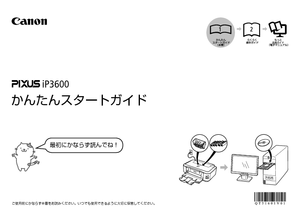
933 view








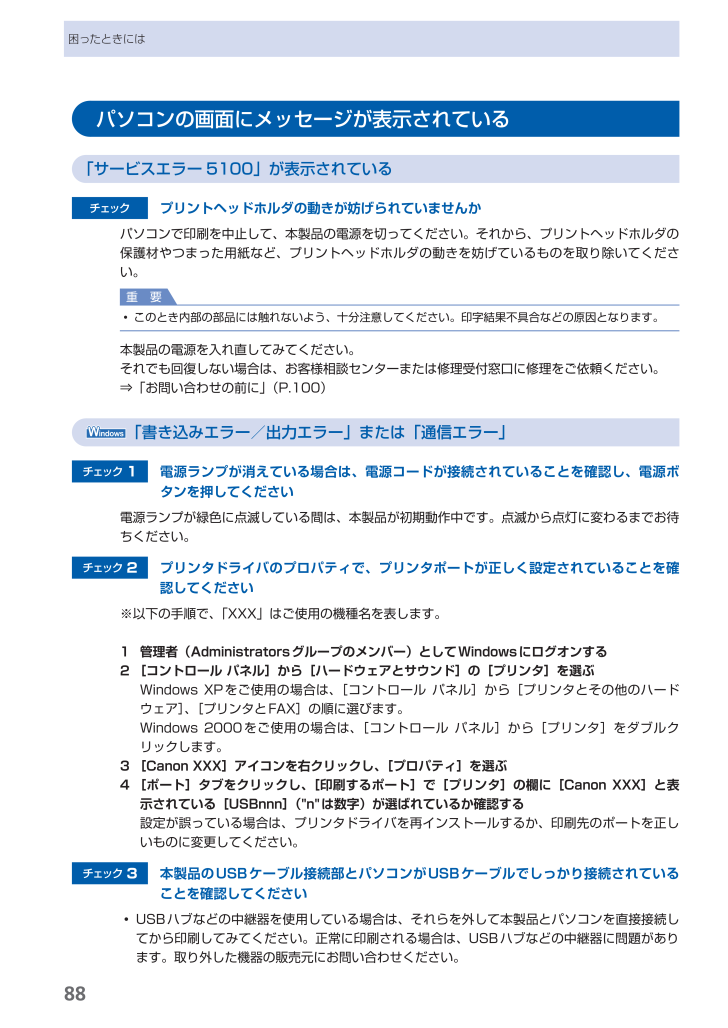
 15人が参考になったと評価しています。
15人が参考になったと評価しています。



